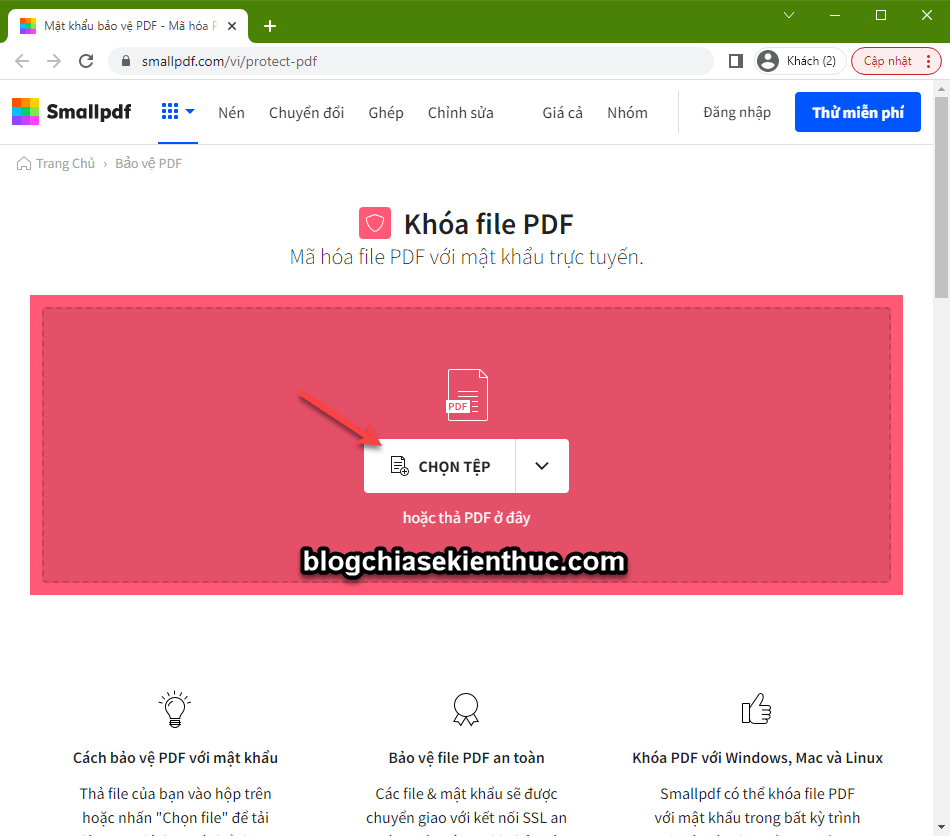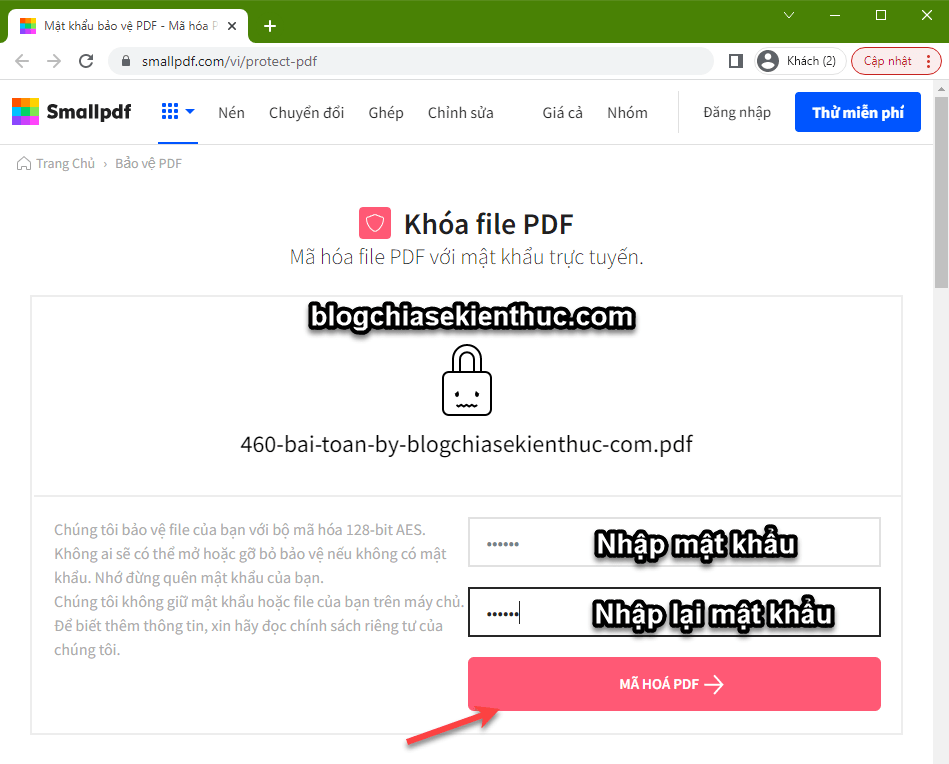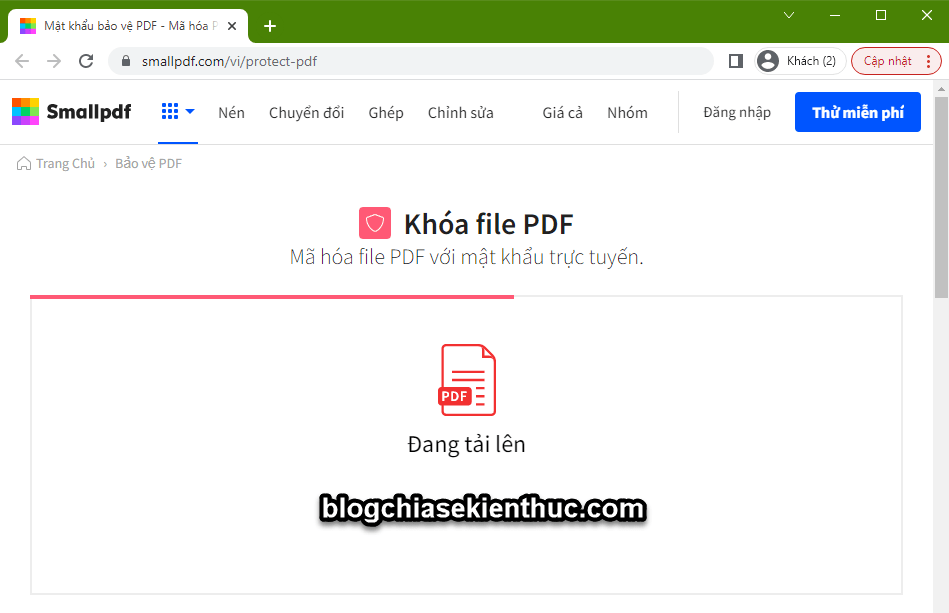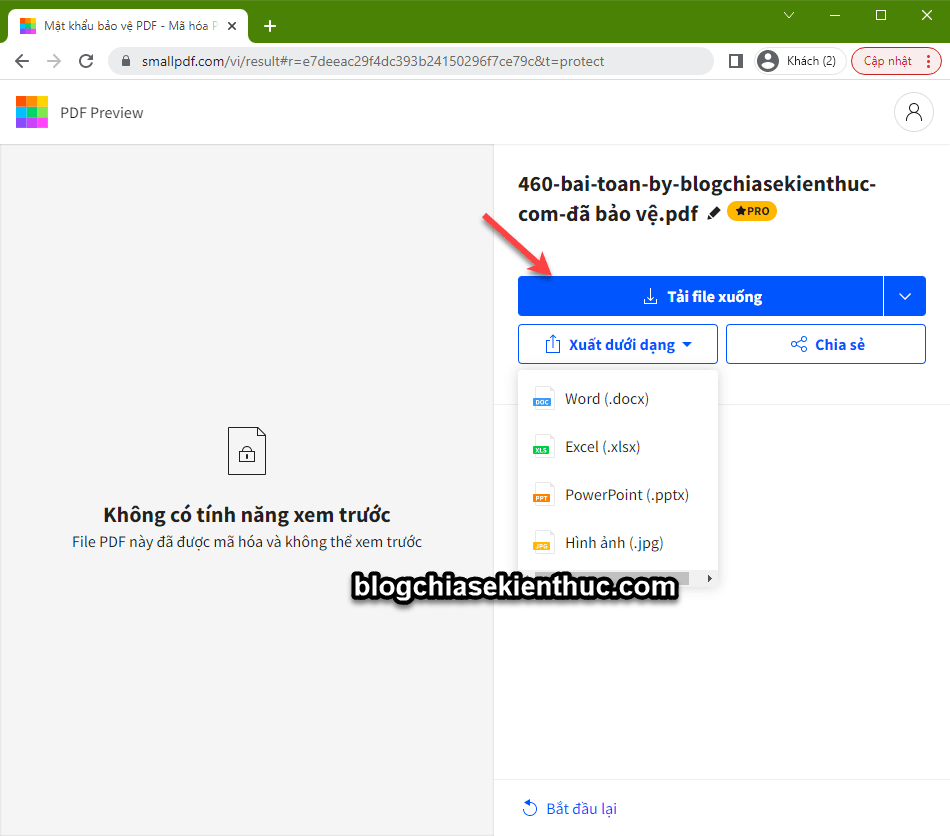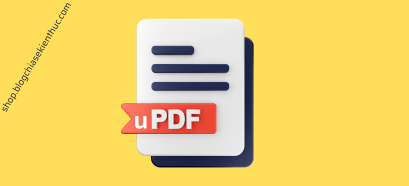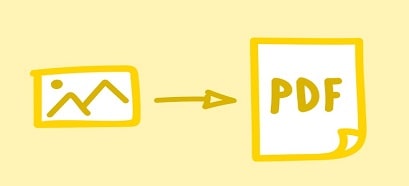Trên blog đã có bài viết về cách đặt mật khẩu cho file PDF với phần mềm Nitro Pro rồi.
Với những bạn đang sử dụng phần mềm này thì thực sự đây là một cách tuyệt vời và nhanh chóng nhất để thực hiện.
Tuy nhiên, mình biết là nhiều bạn không có sẵn phần mềm này trên máy tính, thậm chí là không cài bất cứ phần mềm đọc file PDF nào trên máy cả.
Trước đây máy tính nào cũng phải cài phần mềm Foxit Reader, nhưng kể từ khi các trình duyệt web hỗ trợ đọc file PDF thì mình thấy rất ít bạn cài đặt các phần mềm để phục vụ cho việc đọc file PDF.
Cũng chính vì lý do này mà việc đặt mật khẩu cho file PDF nhiều khi khá là mất thời gian, vì bạn cần phải cài đặt phần mềm, rồi còn phải tìm hiểu về cách đặt mật khẩu với phần mềm đó nữa.
Vậy giải pháp trong bài viết này là gì?
Vâng, thay vì sử dụng phần mềm thì chúng ta sẽ sử dụng công cụ trực tuyến để làm điều này.
Hiện tại có rất nhiều công cụ hỗ trợ đặt mật khẩu cho file PDF online, bạn có thể sử dụng nó một cách cực kỳ tiện lợi là nhanh chóng.
Mục Lục Nội Dung
Cách #1. Cách đặt mật khẩu file PDF với Smallpdf
Bước 1. Bạn truy cập vào địa chỉ này: https://smallpdf.com/vi/protect-pdf
=> Sau đó nhấn vào nút CHỌN TỆP để chọn file PDF cần đặt mật khẩu trên máy tính.
Bước 2. Ở cửa sổ tiếp theo bạn hãy nhập mật khẩu mà bạn muốn tạo vào.
Bước 3. Lúc này công cụ trực tuyến sẽ thực hiện upload file PDF đó lên nền tảng của họ, đồng thời đặt mật khẩu cho file PDF đó.
Bước 4. Bạn tải file PDF đã được đặt mật khẩu về là xong. Ngoài định dạng PDF ra thì bạn có thể xuất ra các định dạng khác như Word, Excel, PowerPoint…. khá là tiện.
Đây là kết quả, mình thử mở file PDF vừa đặt mật khẩu.
BONUS:
Ngoài công cụ trực tuyến bên trên ra thì bạn có thể thử với một số công cụ miễn phí khác như:
Tương tự như cách đặt mật khẩu cho file PDF không cần phần mềm, bạn cũng có thể sử dụng công cụ trực tuyến để xóa mật khẩu file PDF mà không cần bất cứ phần mềm hỗ trợ nào cả. Rất tiện lợi !
Cách #2. Sử dụng phần mềm đặt mật khẩu cho file PDF
Ngoài cách đặt mật khẩu cho file PDF với phần mềm Nitro Pro ra thì còn rất nhiều phần mềm hỗ trợ đặt mật khẩu cho file PDF khác nữa.
Có thể kể đến như: Adobe Acrobat DC, Foxit PhantomPDF… và rất rất nhiều phần mềm khác nữa.
Lời Kết
Okay, việc đặt mật khẩu cho file PDF không hề khó, nhưng làm thế nào cho tiện nhất, nhanh nhất thì không phải ai cũng biết.
Hi vọng mẹo nhỏ trong bài viết này sẽ giúp ích cho bạn trong công việc, đừng quên ghé thăm blogchiasekienthuc.com mỗi ngày để tham khảo thêm nhiều thủ thuật hữu ích khác.
Kiên Nguyễn – Blogchiasekienthuc.com
 Blog Chia Sẻ Kiến Thức Máy tính – Công nghệ & Cuộc sống
Blog Chia Sẻ Kiến Thức Máy tính – Công nghệ & Cuộc sống